电脑无线键盘怎么连接
更新时间:2024-10-08 10:04:31作者:jiang
电脑无线键盘是现代办公和生活中常用的设备之一,它可以让我们在使用电脑时更加方便和灵活,如何连接电脑和无线键盘呢?确保无线键盘已经插入电池并打开电源开关,然后打开电脑的蓝牙功能。接着在电脑的设置中找到蓝牙设备,搜索并连接无线键盘即可。连接成功后,就可以开始愉快地使用无线键盘了。通过简单的几步操作,就能让我们的电脑使用体验更上一层楼。
方法如下:
1.有些键盘没有接收器,你可以打开电脑上的蓝牙,进行连接。

2.将无线键盘的接收器插入电脑usb接口,这时候电脑会有提示成功插入。
有弹窗的话点击允许插入使用。

3.打开键盘上的开关按钮,不同牌子的键盘开关的位置都不一样。前面后面侧面都有可能。
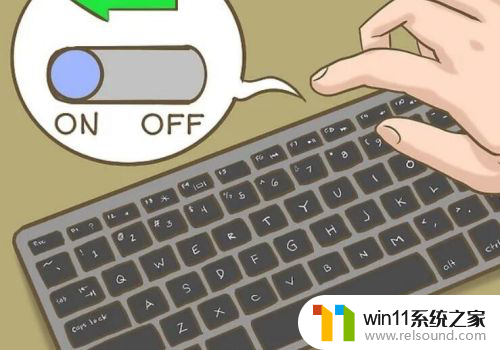
4.点击键盘上的链接按钮,通常开关在侧面或者顶部位置。

5.链接的时候可能会花上一些时间,耐心等待。

6.检验是否连接成功。
打开电脑记事本或者文档,输入数字观察是否连成功。

以上是关于如何连接无线键盘到电脑的全部内容,如果有遇到同样情况的用户,可以按照小编的方法来解决。
- 上一篇: 电脑起不动怎么解决
- 下一篇: 手机没耳机孔怎么录歌
电脑无线键盘怎么连接相关教程
电脑教程推荐